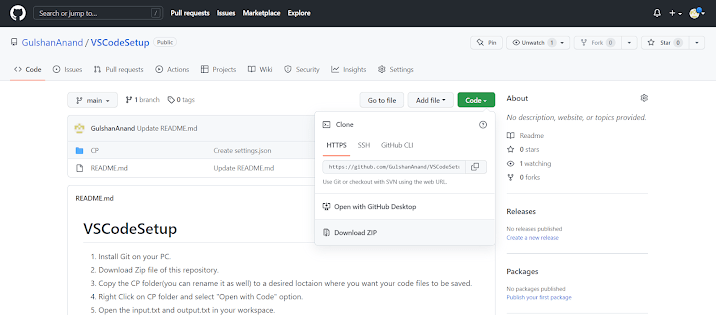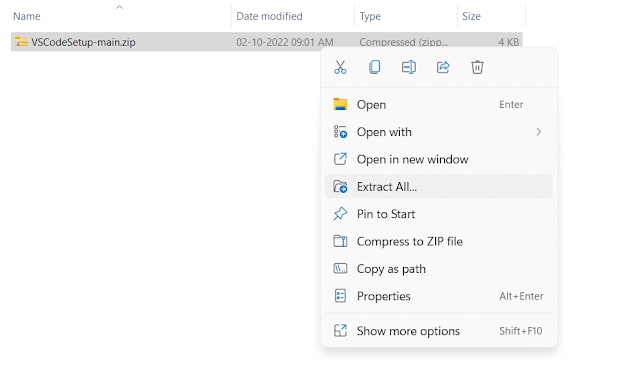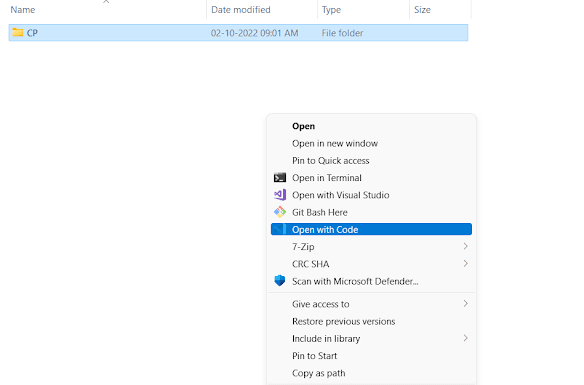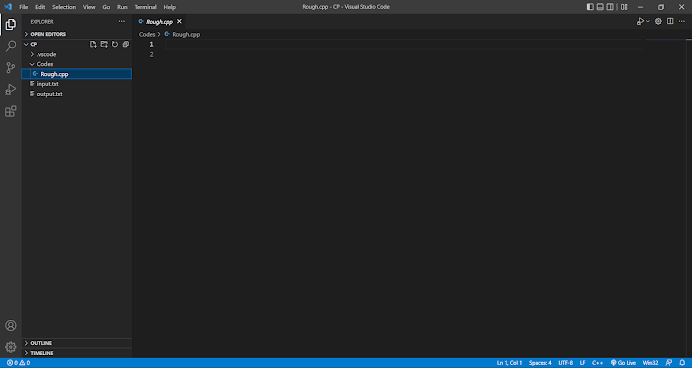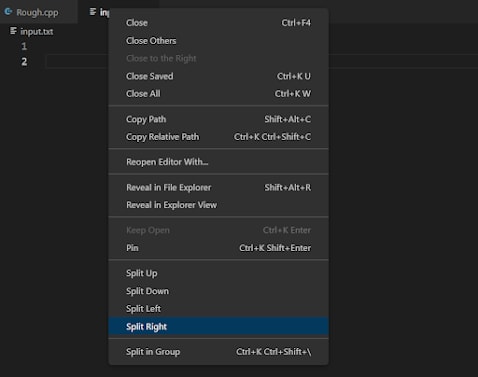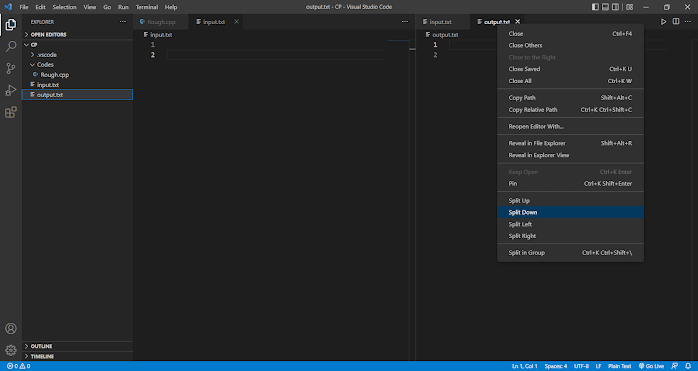标签:c++ 输入 文件 方法 编程 设置 代码 安装 链接 下载 压缩
今天,我将与您分享一种非常简单的方法,该方法可以使VS代码使用自动文件输入和输出进行C++编程。
先决条件 — 系统上安装的 VS Code 和 MinGW C++编译器。如果您没有这个,请事先安装它。如果您遇到任何问题,您可以随时参考互联网。
现在,让我们为文件的实时输入和输出设置 vs 代码。为此,我们需要在我们的系统上安装一个 bash shell。我更喜欢 Git Bash。然后,我将共享一个已经设置好的文件夹,您只需要下载它并立即开始使用即可。让我们一步一步地看看它。
第 1 步:在您的系统上下载并安装 Git。这是 git:https://git-scm.com/downloads 的直接链接
第2步: 双击exe文件并安装它。
步骤3:现在从此链接下载zip文件:https://github.com/GulshanAnand/VSCodeSetup
单击绿色代码按钮,然后单击下载zip。
第 4 步:解压缩 zip 文件。
您将在提取的文件夹中看到一个名为 CP 的文件夹。这是包含所有C++源代码文件的文件夹。
步骤5: 将CP文件夹剪切并粘贴到所需位置。
步骤6:现在,右键单击CP文件夹>显示更多选项>用代码打开。
你会看到类似这样的内容:
您可以在“代码”文件夹中创建多个 cpp 文件。
步骤7:双击粗略.cpp和输入.txt文件。现在右键单击输入.txt选项卡,然后单击右侧拆分。
步骤8: 现在将光标放在输入.txt文件中,然后双击输出.txt文件将其打开。右键单击输出.txt选项卡并拆分。
确保工作区如下所示,或者您也可以以自己的方式进行设置。
标签:c++,输入,文件,方法,编程,设置,代码,安装,链接,下载,压缩 来源:
本站声明: 1. iCode9 技术分享网(下文简称本站)提供的所有内容,仅供技术学习、探讨和分享; 2. 关于本站的所有留言、评论、转载及引用,纯属内容发起人的个人观点,与本站观点和立场无关; 3. 关于本站的所有言论和文字,纯属内容发起人的个人观点,与本站观点和立场无关; 4. 本站文章均是网友提供,不完全保证技术分享内容的完整性、准确性、时效性、风险性和版权归属;如您发现该文章侵犯了您的权益,可联系我们第一时间进行删除; 5. 本站为非盈利性的个人网站,所有内容不会用来进行牟利,也不会利用任何形式的广告来间接获益,纯粹是为了广大技术爱好者提供技术内容和技术思想的分享性交流网站。